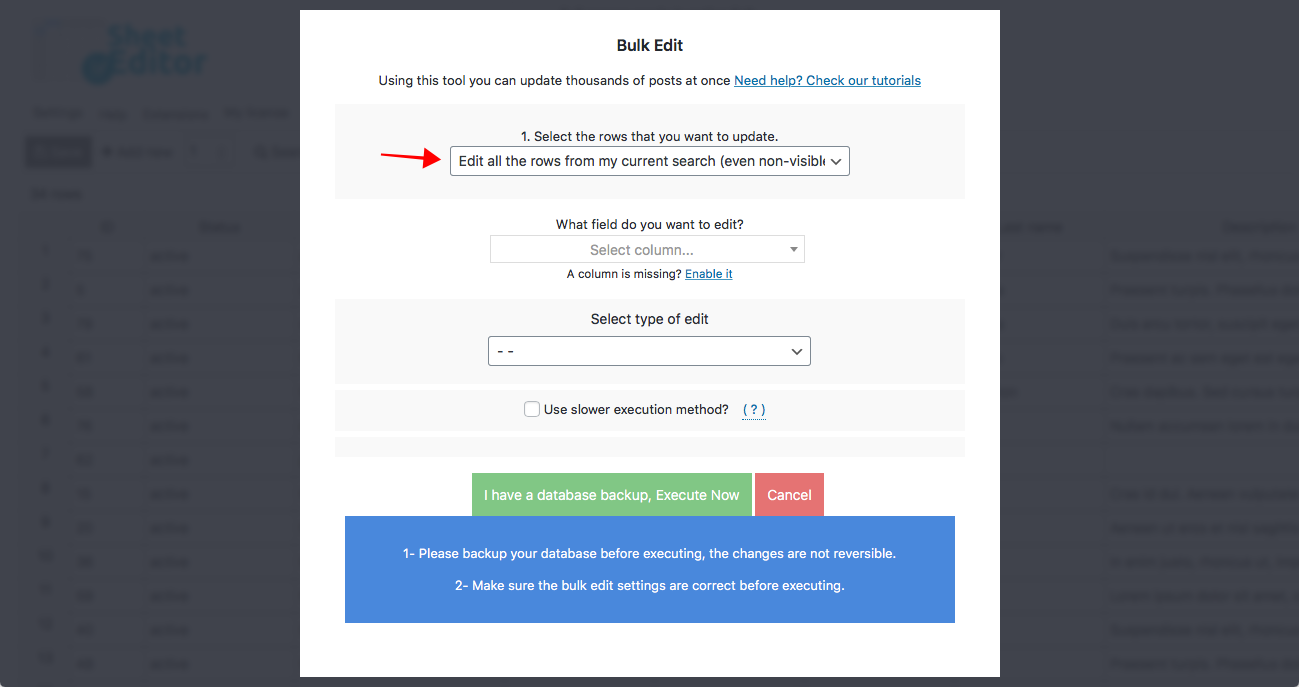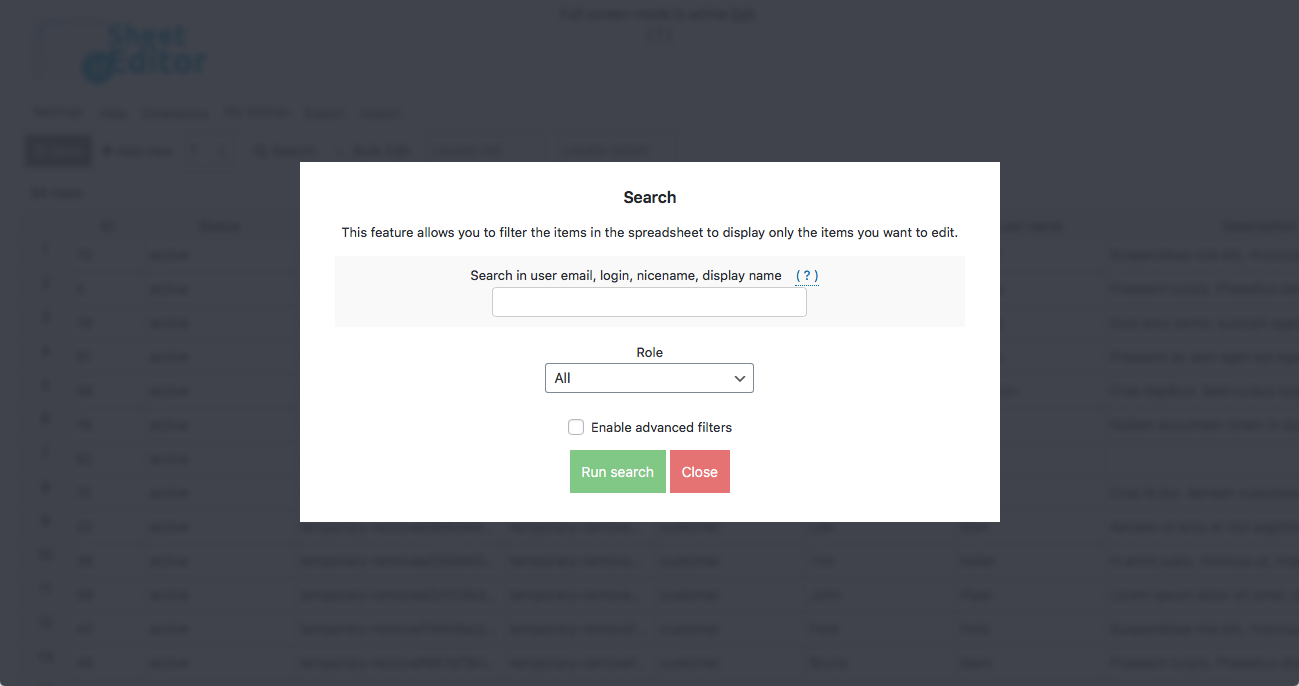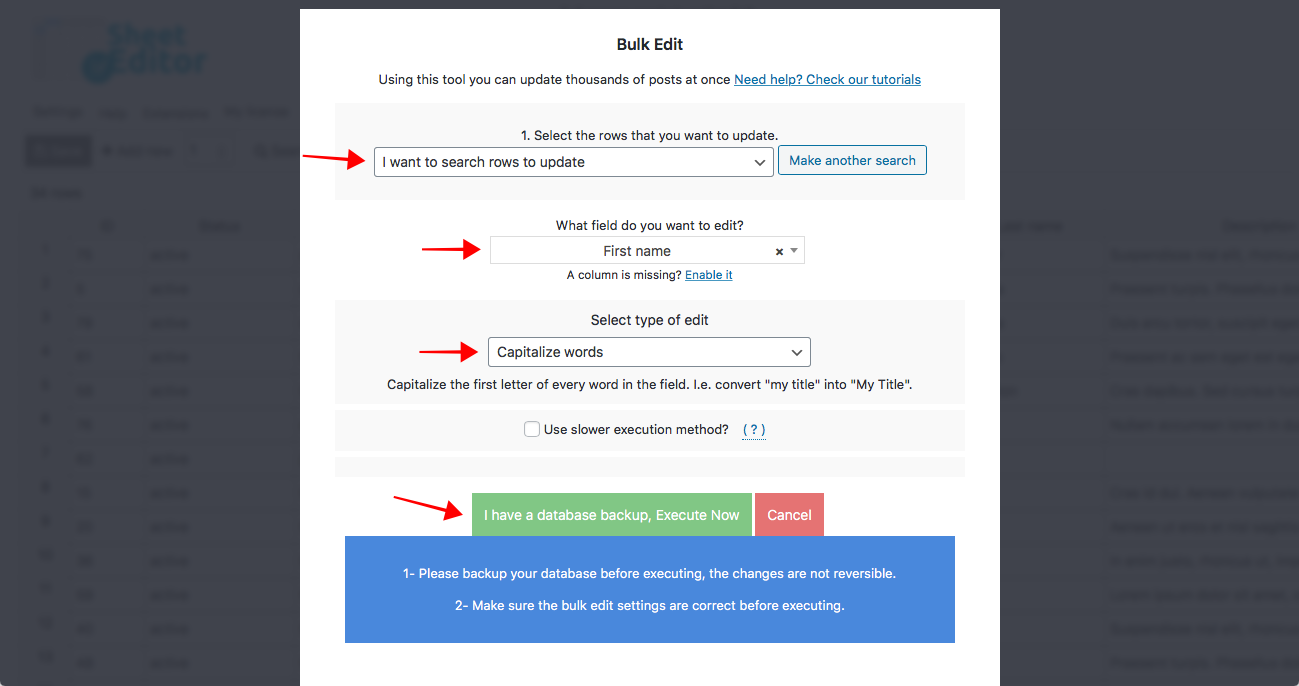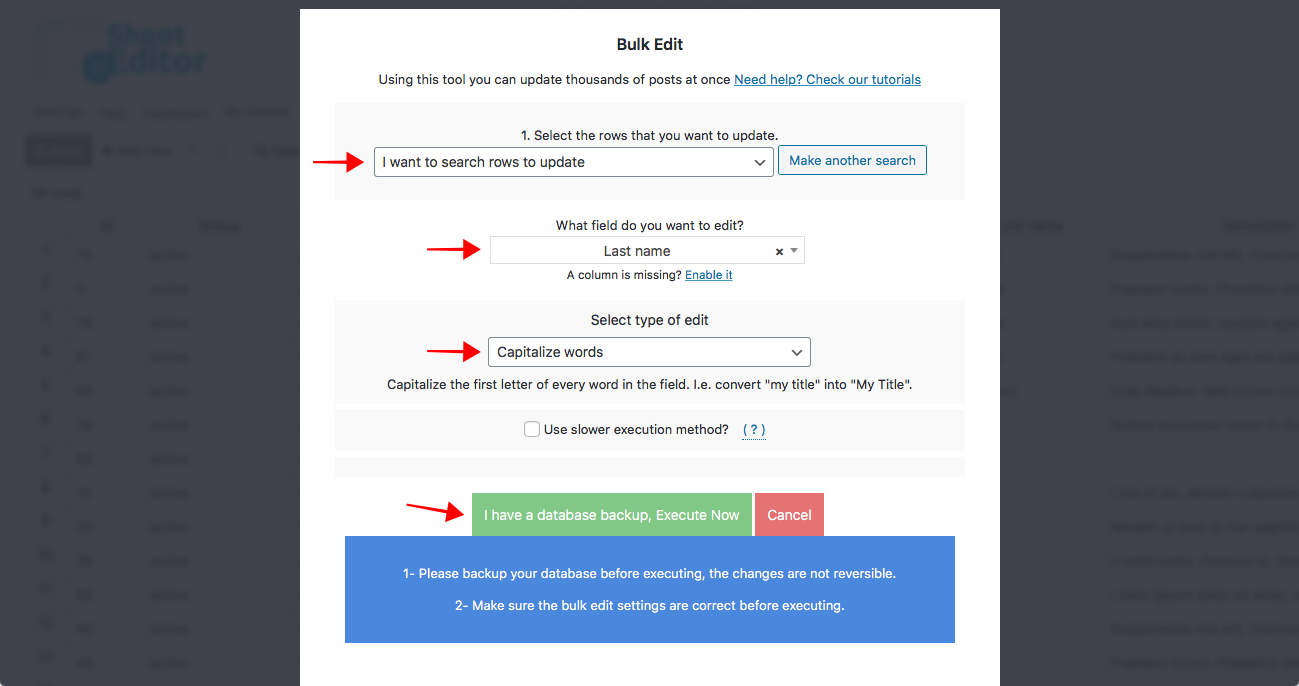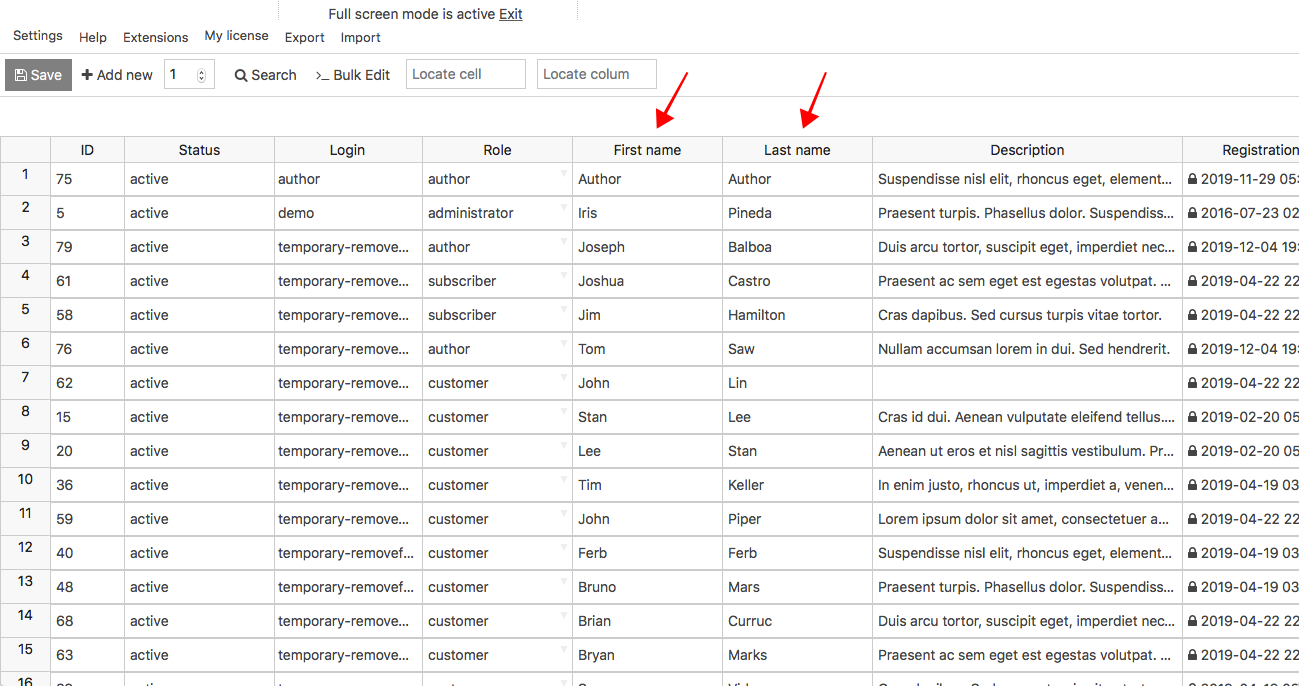有时,我们的用户会快速创建自己的帐户,并且输入的名称不正确。因此,如果要创建一个包含所有用户的数据库,则可以将用户导出到CSV文件,但是需要在名称前使用大写字母,以便正确组织数据库。
如果您尝试在WordPress中手动进行操作,则将花费大量时间,因为您必须打开用户个人资料,更改名称,保存更改,打开其他用户个人资料,更改名称,保存更改等。这是重复的,无聊且耗时。
这就是为什么我们想向您展示如何使用WordPress用户电子表格插件批量将用户的首字母大写。使用它,您可以使用电子表格编辑用户个人资料,或使用功能强大的批量编辑工具对其进行大量更改。
您可以在此处下载插件:
下载WordPress用户电子表格插件 – 要么 – 阅读更多
.vg-buy-now-wrapper {
保证金:1.5em自动;
最大宽度:700像素;
边框:1px实线#ddd;
左边框:0;
右边界:0;
颜色:#000
}
.vg-buy-now-wrapper .vg-buy-now-shortcode {
颜色:#fff!重要;
填充:10px;
字体家族:“ Roboto”,Sans-serif;
文本转换:大写;
背景颜色:#2185f5;
border-radius:8px;
清楚的
显示:内联块
}
.vg-buy-now-wrapper .vg-buy-now-shortcode:hover {
不透明度:.9
}
安装并激活后,转到WP Sheet Editor>编辑用户。您将看到电子表格上所有用户个人资料以行显示,其完整信息在各列中详细说明。
现在,只需执行以下简单步骤。
1-打开“批量编辑”工具
使用此工具,您可以在几秒钟内编辑数千个用户配置文件。您需要一键单击“批量编辑”工具将其打开。
2-选择要编辑的用户
您可以通过选择“编辑当前搜索中的所有行(甚至是不可见的行)”选项来编辑所有用户配置文件,然后转到步骤3。
如果要选择要编辑的用户个人资料,只需选择“我要搜索要更新的行”选项。
它将打开一个搜索工具,向您显示以下搜索参数:
-
搜索用户电子邮件,登录名,昵称,显示名称:使用此字段以任何一种方式搜索用户。
-
角色:搜索任何用户角色;例如,客户,管理员,作者,商店供应商等。
决定如何搜索用户后,单击“运行搜索”。
3-大写的名字和姓氏
您需要选择以下值以大写大写字母:
-
您要编辑什么字段:名字
-
选择编辑类型:大写单词
- 单击立即执行。
在不重新加载电子表格的情况下,再次打开“批量编辑”工具,然后选择这些值以大写姓氏。
-
选择要更新的行:编辑当前搜索中的所有行(甚至是不可见的行)
-
您要编辑什么字段:姓氏
-
选择编辑类型:大写单词
- 单击立即执行。
做完了!
通过这些简单的步骤,您将看到所有用户个人资料的大写和姓氏如何大写。
使用WordPress用户电子表格插件对我们的用户个人资料进行大量更改非常简单。您可以节省大量时间,因为它使您可以在几秒钟内批量编辑信息,而不必打开许多选项卡。
您可以在此处下载插件:
下载WordPress用户电子表格插件 – 要么 – 阅读更多